 |
 |
|
||
 |
||||
Scanner-Probleme
Auf dem Blatt Hier starten finden Sie Anweisungen zum Einrichten des Scanners. Wenn beim Betrieb des Scanners Probleme auftreten, prüfen Sie Folgendes:
Der Scanner wird durch Drücken der Einschalttaste  On eingeschaltet.
On eingeschaltet.
 On eingeschaltet.
On eingeschaltet.Das Netzkabel ist fest mit einer Steckdose verbunden.
Die Netzsteckdose ist betriebsbereit. (Wenn nötig, testen Sie dies, indem Sie ein anderes elektrisches Gerät einstecken und einschalten.)
Wenn die Probleme weiterhin bestehen, lesen Sie die anderen Themen in diesem Abschnitt.
Der Scanner scannt nicht
Warten Sie, bis die Einschaltleuchte nicht mehr blinkt, sondern leuchtet, um anzuzeigen, dass der Scanner betriebsbereit ist.
Der Scanner arbeitet möglicherweise nicht einwandfrei, wenn er über mehr als einen Hub an den Computer angeschlossen ist. Schließen Sie den Scanner direkt an der USB-Schnittstelle des Computers oder nur über einen Hub an.
Der Scanner arbeitet unter Umständen nicht ordnungsgemäß, wenn sich der Computer im Standby-Modus (Windows) oder im Energiesparmodus (Mac OS X) befindet. Starten Sie Epson Scan neu und versuchen Sie, erneut zu scannen.
Der Scanner arbeitet unter Umständen nicht ordnungsgemäß, wenn das Betriebssystem aktualisiert, Epson Scan jedoch nicht neu installiert wurde. Anleitungen zum Deinstallieren und Installieren finden Sie unter Deinstallieren der Scan-Software.
Im Classic-Modus von Mac OS X arbeitet der Scanner möglicherweise nicht einwandfrei. Verwenden Sie statt dessen die Mac OS X-Oberfläche.
Der Scanner wird von Ihrem System nicht erkannt
Prüfen Sie zuerst die Verbindung zum Scanner und zum Computer.
Stellen Sie sicher, dass das Netzkabel des Scanners fest am Scanner und an einer funktionierenden Steckdose angeschlossen ist und dass die Einschaltleuchte des Scanners  On leuchtet.
On leuchtet.
 On leuchtet.
On leuchtet.Prüfen Sie, ob das Schnittstellenkabel einwandfrei mit dem Scanner und dem Computer verbunden ist, und ob das Kabel unbeschädigt und nicht gequetscht ist.
Der Scanner arbeitet möglicherweise nicht einwandfrei, wenn er über mehr als einen USB-Hub an den Computer angeschlossen ist. Schließen Sie den Scanner direkt an der USB-Schnittstelle des Computers oder nur über einen Hub an.
Prüfen Sie, ob Ihr Computer die Anforderungen für die Scanner-Schnittstelle, die Sie verwenden, erfüllt. Um weitere Einzelheiten aufzurufen, klicken Sie in der oberen rechten Ecke im Fenster des Benutzerhandbuchs auf die Registerkarte "Anhang" und klicken anschließend auf "Produktinformationen", "Systemanforderungen".
Wenn Windows den Scanner weiterhin nicht erkennen kann, prüfen Sie, ob Ihr Computer USB unterstützt. Weitere Informationen finden Sie unter Überprüfung der USB-Unterstützung durch Windows.
Überprüfung der USB-Unterstützung durch Windows
 |
Führen Sie einen der folgenden Schritte durch:
|
Windows Vista oder XP: Klicken Sie auf die Start-Taste oder wählen Sie Start, klicken Sie mit der rechten Maustaste auf Computer oder Arbeitsplatz und klicken Sie anschließend auf Eigenschaften.
Windows Me, 98 SE oder 2000: Klicken Sie mit der rechten Maustaste auf das Symbol Arbeitsplatz und klicken Sie anschließend auf Eigenschaften.
 |
Führen Sie einen der folgenden Schritte durch:
|
Windows Vista: Klicken Sie unter Aufgaben auf Geräte-Manager.
Windows XP oder 2000: Klicken Sie auf die Registerkarte Hardware und anschließend auf die Schaltfläche Geräte-Manager.
Windows Me oder 98 SE: Klicken Sie auf die Registerkarte Geräte-Manager.
 |
Blättern Sie nach unten und klicken Sie auf USB-Controller.
|
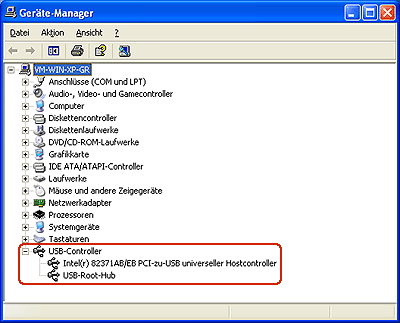
Wenn ein USB Universal Host Controller und USB Root Hub aufgelistet sind, unterstützt Windows USB.
 |
Unternehmen Sie einen weiteren Scan-Versuch. Wenn der Scanner weiterhin nicht erkannt wird, wenden Sie sich an Ihren Händler oder einen autorisierten Kundendienst.
|
Sie können nicht mehrere Bilder gleichzeitig scannen
Legen Sie die Fotos mindestens 20 mm (0,8 Zoll) voneinander entfernt auf das Vorlagenglas.
Stellen Sie sicher, dass das Scan-Programm mehrere Bilder scannen kann.
Nachdem Sie den Scanner ausgeschaltet haben, leuchtet möglicherweise eine Lampe im Inneren des Scanners
Die Lampe leuchtet maximal 15 Minuten und wird automatisch ausgeschaltet. Hierbei handelt es sich nicht um eine Fehlfunktion.
